Beurer BY 88 Smart: Комплект поставки
Комплект поставки: Beurer BY 88 Smart
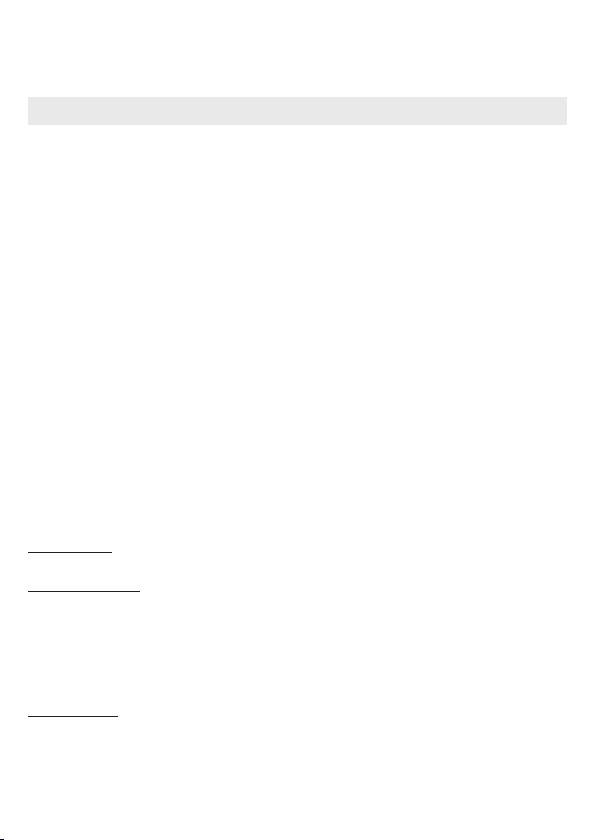
Комплект поставки
•
Одна
камера/один сетевой адаптер для камеры/данная инструкция по при-
менению
1. Для ознакомления
Функции прибора
Благодаря видеоняне Вы сможете следить за своим ребенком через смартфон или
планшет, находясь вдругой комнате или всаду ине отвлекаясь от своих занятий. Ви-
деоняня подходит идля ухода за пожилыми людьми или для наблюдения за домом,
ведь Вы можете объединить до четырех камер водну сеть. Таким образом, уВас есть
возможность всегда иповсюду держать всё под контролем.
Вам понадобятся только активная WLAN-сеть, смартфон/планшет ибесплатное при-
ложение Beurer CareCam powered by Hubble.
Камера имеет следующие возможности:
•
Инфракрасная функция ночного видения
•
Датчик температуры
•
Микрофон/динамик
•
Настенная подвеска
Приложение позволяет пользоваться следующими функциями:
•
Видеонаблюдение через сеть WLAN при помощи приложения Beurer CareCam
powered by Hubble
•
Хронометраж (события вприложении отображаются вхронологическом порядке)
•
Контроль радиуса действия сакустическим сигналом
•
Push-уведомления при движении/шуме/изменении температуры
•
Функция двусторонней связи
•
5 колыбельных
Системные требования:
Приложение:
®
- Android™, версия 4.0 ивыше/iOS
, версия 6.0 ивыше
Интернет-портал:
®
- ОС Windows
7 или 8 (Java версии 7 ивыше)
®
- MacOS
, версия 10.7 или выше
®
- Internet Explorer
, версия 8.0 или выше
®
- Firefox
, версия 11.0 или выше
®
- Chrome
, версия 18.0 или выше
®
- Safari
, версия 5.1 или выше
Видеокамера:
- 802.11 b/g/n(2,4–2,4835ГГц) WLAN
- минимальный уровень защиты: WEP
67
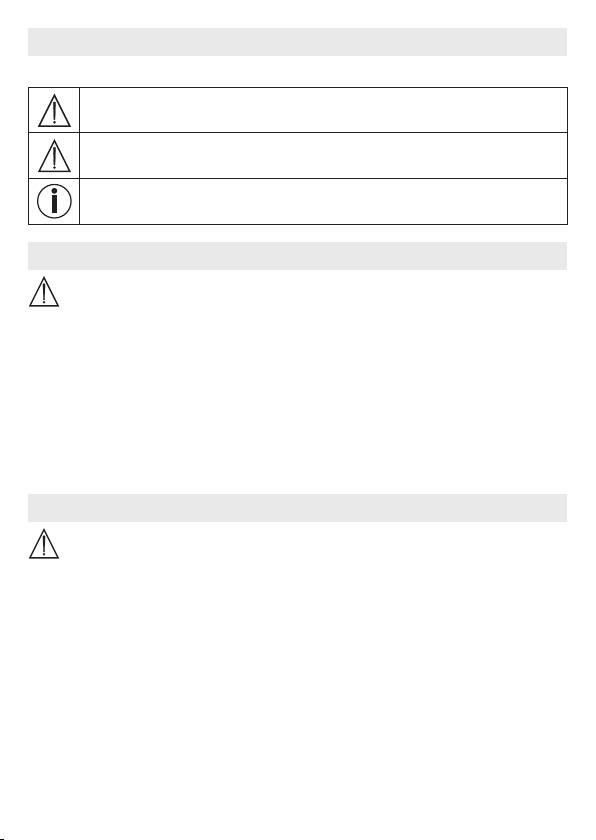
2. Пояснения ксимволам
Внастоящей инструкции по применению используются следующие символы:
ПРЕДОСТЕРЕЖЕНИЕ
Предупреждаем обопасности травмирования или ущерба для здоровья.
ВНИМАНИЕ
Обращаем внимание навозможность повреждения прибора/принадлежностей.
Указание
Важная информация
3. Использование поназначению
ПРЕДОСТЕРЕЖЕНИЕ
•
Видеоняня предназначена только для наблюдения за младенцем втот момент, ког-
да Вы не можете следить за ним непосредственно. Она не сможет заменить личное
присутствие ине снимает сВас ответственности!
•
Вы можете использовать видеоняню также для слежения за помещением.
•
Любое применение не по назначению может быть опасным.
•
Видеоняня предназначена для домашнего/частного пользования, использование
прибора в коммерческих целях запрещено.
•
Уважайте права других на неприкосновенность частной жизни. Все лица, кото-
рые находятся или могут находиться впомещении, должны быть проинформи-
рованы отом, что впомещении есть записывающая видеокамера.
4. Указания
ПРЕДОСТЕРЕЖЕНИЕ
Указания потехнике безопасности
•
Держите камеру ипровода внедоступном для детей месте! Провода являются
потенциальным источником травм или опасности удушения.
•
Храните мелкие предметы внедоступном для детей месте.
•
Не давайте упаковочный материал детям (опасность удушения).
•
Никогда не устанавливайте видеокамеру вдетской кроватке или взоне досягае-
мости Вашего ребенка!
•
Размещайте видеокамеру на расстоянии 2м от младенца. Это минимизирует уро-
вень электромагнитного загрязнения ишумовых помех.
•
Следите за тем, чтобы провода не находились взоне досягаемости ребенка.
•
Перед применением убедитесь висправности видеокамеры.
•
Никогда не погружайте видеокамеру вводу. Не промывайте их под проточной водой.
•
Запрещается использование видеокамеры вблизи источников влажности.
•
Не накрывайте видеокамеру полотенцем или одеялом.
68
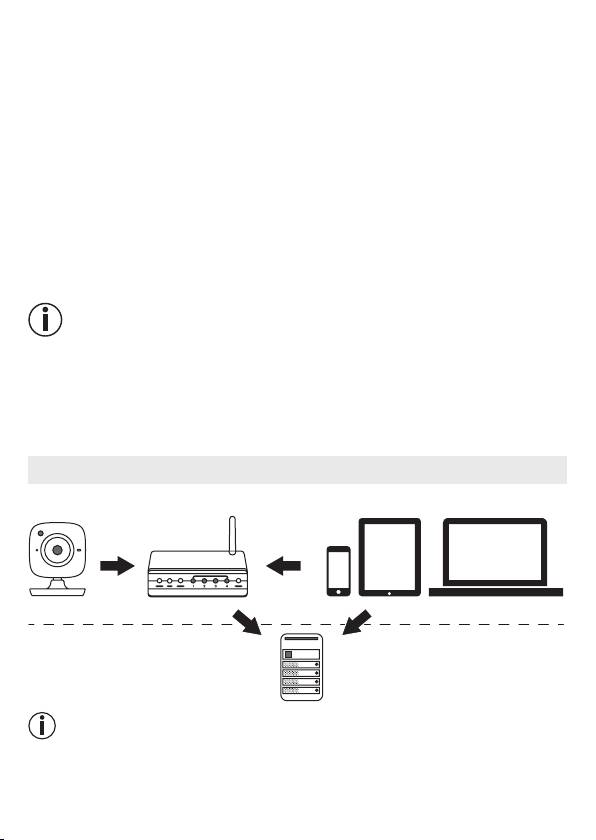
•
Используйте только сетевой адаптер, входящий вкомплект поставки.
•
При извлечении сетевого адаптера из розетки не тяните за кабель.
•
Данный прибор может использоваться детьми старше 8 лет, атакже лицами согра-
ниченными физическими, сенсорными или умственными способностями или снедо-
статочными знаниями иопытом втом случае, если они находятся под присмотром
взрослых или проинструктированы обезопасном применении прибора ивозмож-
ных опасностях.
•
Непозволяйте детям играть сприбором.
•
Чистку прибора детям разрешается выполнять только под присмотром взрослых.
•
Не тяните, не перекручивайте ине перегибайте сетевой кабель.
•
Извлекайте сетевой адаптер при возникновении неисправностей, перед очисткой
прибора, или если прибор не используется.
•
Избегайте контакта видеокамеры исетевого адаптера сгорячими поверхностями
или спредметами сострыми краями.
•
Не используйте дополнительных деталей, которые не рекомендованы производи-
телем ине предлагаются вкачестве принадлежностей.
Указание
•
Ремонтные работы должны производиться только сервисной службой или авторизо-
ванным торговым представителем. Ни вкоем случае не открывайте видеокамеру ине
ремонтируйте ее самостоятельно, поскольку надежность функционирования втаком
случае не гарантируется. Несоблюдение этого требования ведет кпотере гарантии.
•
Если уВас есть еще вопросы по применению видеокамеры, обратитесь кторговому
представителю или всервисную службу.
5. Принцип работы/полезная информация
BY 88
Smartphone, Tablet, PCWLAN-Router
69
Hubble-Server
Локально
Интернет
Указание
При наличии активного интернет-соединения видеокамера пересылает все записи
через сервер Hubble. Это необходимо для правильной настройки видеокамеры. При
отсутствии активного интернет-соединения доступны не все функции (ограничение
функциональности).
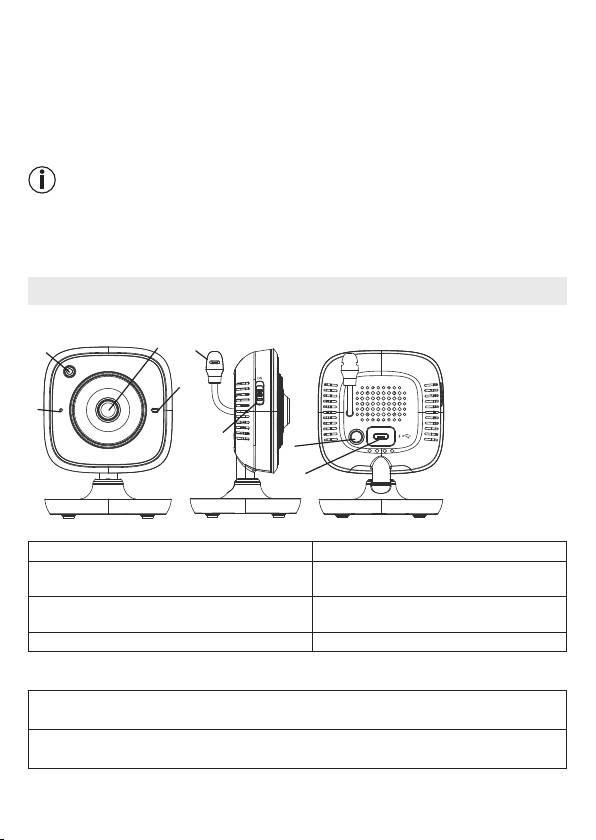
•
Вы можете увеличить радиус действия видеокамеры, разместив ее недалеко от
двери или окна, на максимальной высоте.
•
Другие радиоволны могут оказывать отрицательное воздействие на качество пе-
редачи видеоняни. Поэтому не устанавливайте видеоняню вблизи таких приборов,
как микроволновые печи ит.п.
•
Следующие факторы также могут оказывать отрицательное воздействие на каче-
ство передачи видеоняни или сокращать радиус ее действия: мебель, стены, дома,
деревья, воздействия окружающей среды (например, туман, дождь).
Указание
На домашней странице Hubble (http://beurer.hubbleconnected.com) Вы можете за до-
полнительную плату активировать функцию записи. Если функция записи активна,
то врезультате движения срабатывает автоматическая запись, результаты которой
сохраняются на сервере Hubble, иих можно просмотреть позже.
6. Описание прибора
HD-видеокамера (720p для высокого разрешения изображений)
3
5
2
4
1
PAIR
6
7
8
1 Микрофон 5 Датчик температуры
2 Датчик яркости освещения (функция ноч-
6 Кнопка ВКЛ./ВЫКЛ.
ного видения)
3 Объектив видеокамеры 7 Кнопка синхронизации сблоком ро-
дителей
4 Световой индикатор функционирования* 8 Разъем для сетевого USB-адаптера
*Статус светового индикатора функционирования
Световой индикатор функционирования
= идет настройка видеокамеры
горит голубым светом
~ 1 минута
Световой индикатор функционирования
= видеокамера не подключена
мигает красным светом
70
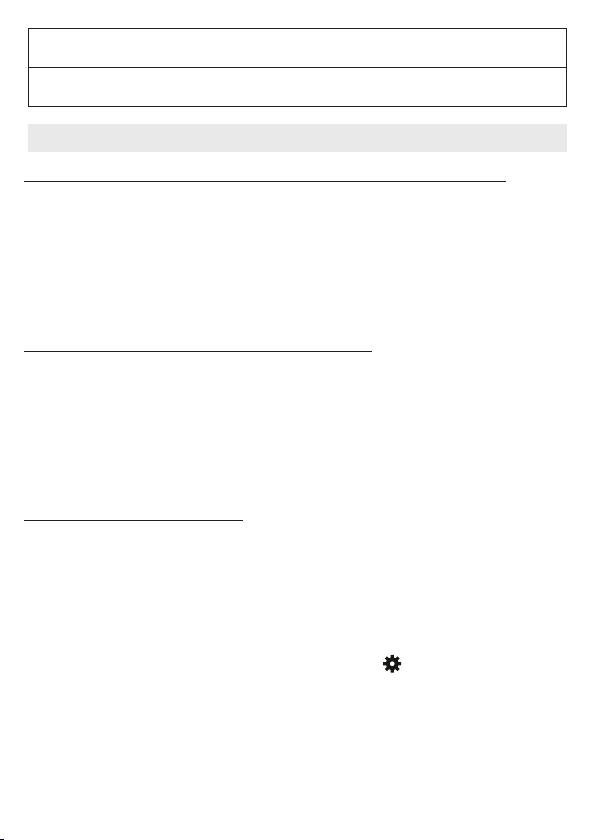
Световой индикатор функционирования
=
видеокамера готова кподсоединению
мигает красным иголубым светом
Световой индикатор функционирования
= видеокамера подключена
мигает голубым светом
7. Начало работы
7.1 Настройка видеокамеры при помощи устройства Android™
1. Откройте на своем устройстве Android™ Google Play Store.
2. Найдите внем приложение Beurer CareCam изагрузите на свое устройство.
3. Запустите приложение исоздайте учетную запись.
4. Следуйте дальнейшим указаниям вприложении. После успешной регистрации ви-
деокамеры на дисплее появится изображение, передаваемое сустановленной ви-
деокамеры.
5.
Разместите видеокамеру на месте использования (на расстоянии 2м от ребенка,
вне пределов досягаемости ребенка).
®
®
7.2 Настройка видеокамеры на iPhone
/iPad
®
®
1. Откройте на своем iPhone
/iPad
App Store.
2. Найдите внем приложение Beurer CareCam изагрузите на свое устройство.
3. Запустите приложение исоздайте учетную запись.
4. Следуйте дальнейшим указаниям вприложении. После успешной регистрации ви-
деокамеры на дисплее появится изображение, передаваемое сустановленной ви-
деокамеры.
5.
Разместите видеокамеру на месте использования (на расстоянии 2м от ребенка,
вне пределов досягаемости ребенка).
7.3 Настройки видеокамеры
Внастройках видеокамеры Вы можете, помимо прочего, присвоить ей название иустано-
вить аватар. Кроме того, Вы можете настроить чувствительность видеокамеры кдвижени-
ям/звуку иизменениям температуры, чтобы наиболее точно установить время оповещения.
7.3.1 Присвоение имени видеокамеры/изображения меню
Название иперсональное изображение меню облегчает идентификацию видеокамер.
1.
Просматривая текущее изображение свидеокамеры, нажмите на логотип Beurer
CareCam, расположенный сверху слева. Вы перейдете вменю видеокамеры.
2. Нажмите вменю видеокамеры на символ настройки (
) видеокамеры.
3. Нажмите «Camera details».
4.
Здесь Вы можете присвоить видеокамере имя, нажав на «Camera name». Если Вы хоти-
те присвоить видеокамере определенное изображение меню, нажмите «Change image».
7.3.2 Настройка чувствительности оповещения
1. Нажмите вменю видеокамеры на символ настройки рядом свидеокамерой.
2.
Нажмите наверху на поле соранжевым треугольным предупреждающим знаком.
Теперь Вы можете настроить интенсивность движений/звука ипределы темпера-
71
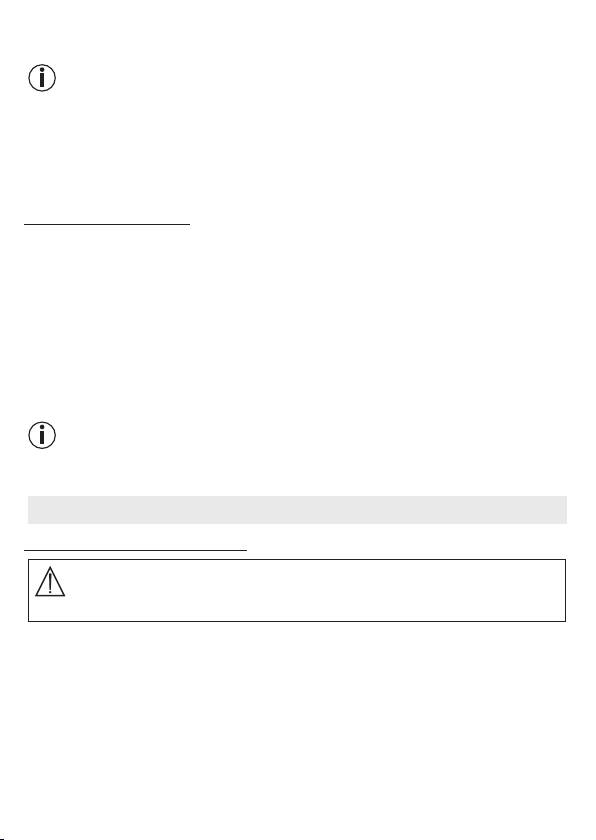
турных колебаний, при выходе за которые должно происходить оповещение. Пре-
дельные значения для оповещения об изменении температуры: 0 – 20 °C и21 – 40 °C.
Указание
Взависимости от установленной чувствительности, на временной шкале приложения
появляется сообщение отом, что видеокамера зарегистрировала движение, шум или
повышение/понижение температуры.
Если Вы разблокируете на своем смартфоне/планшете функцию извещающего уве-
домления от приложения Beurer CareCam, то Вы будете получать уведомления, даже
если приложение неактивно (например, на экран блокировки).
7.4 Общие настройки
В «Общих настройках» Вы можете установить режим отображения времени
(12ч/24ч) ирежим отображения температуры (°C/°F). Дополнительно Вы можете
активировать функцию «Do not disturb».
1.
Просматривая текущее изображение свидеокамеры, нажмите на логотип Beurer
CareCam, расположенный сверху слева. Вы перейдете вменю видеокамеры.
2. Нажмите «Settings» вверхней части.
3.
Чтобы установить режим отображения времени/режим отображения температуры,
нажмите «General settings».
4.
Чтобы активировать функцию «Do not disturb», сначала нажмите «Do not disturb»,
азатем справа на «ON». Теперь переместите точку на нужное значение продолжи-
тельности (макс. 3 часа).
Указание
При активированной функции «Do not disturb» втечение выбранного времени Вы не
будете получать уведомления.
8. Обслуживание видеокамеры
8.1 Включение видеокамеры
ВНИМАНИЕ
Используйте только сетевой адаптер, входящий вкомплект поставки.
1. Вставьте маленький штекер сетевого адаптера ввидеокамеру.
2. Вставьте другой конец сетевого адаптера всетевую розетку.
3.
Переместите расположенный сбоку переключатель ВКЛ/ВЫКЛ вположение ON.
Световой индикатор функционирования загорится голубым светом. (Для выключе-
ния видеокамеры переместите выключатель ВКЛ/ВЫКЛ вниз.)
4. Откройте на смартфоне/планшете приложение Beurer CareCam или зайдите через
ПК на интернет-портал.
5. Войдите всвою учетную запись.
6. Если Вы правильно настроили видеокамеру (см. главу 7), на дисплее появится пе-
редаваемое снее изображение.
72
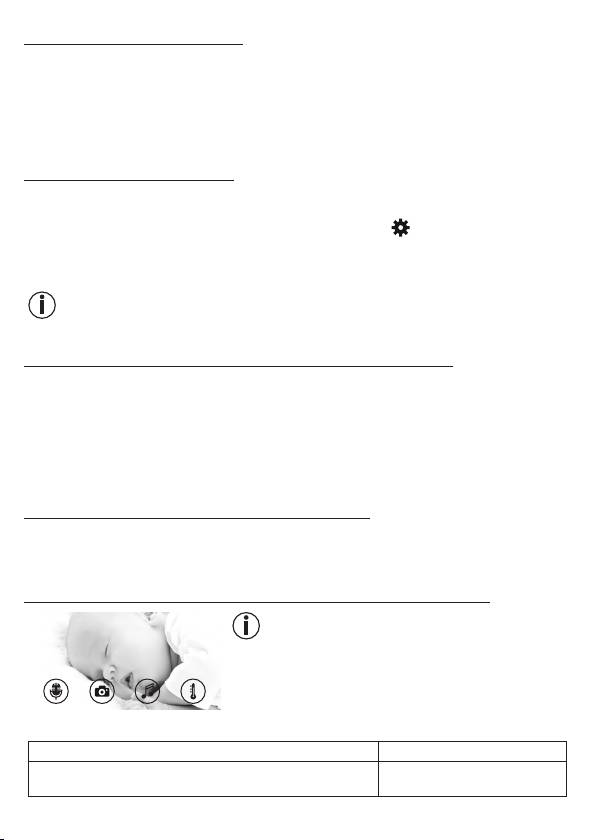
8.2 Добавление видеокамер
Вы можете привязать кодной учетной записи пользователя до четырех видеокамер.
1.
Просматривая текущее изображение свидеокамеры, нажмите на логотип Beurer
CareCam, расположенный сверху слева. Вы перейдете вменю видеокамеры.
2. Нажмите слева на «Add camera».
3. Следуйте указаниям вприложении. После успешной регистрации на дисплее автома-
тически появится изображение, передаваемое сдобавленной видеокамеры.
8.3 Удаление видеокамеры
Чтобы удалить видеокамеру из учетной записи пользователя, действуйте следую
-
щим образом:
1.
Нажмите вменю видеокамеры на символ настройки ( ) видеокамеры, которую
Вы хотите удалить.
2. Нажмите «Camera details».
3. Нажмите «Remove camera» иподтвердите.
Указание
При этом все события, записанные данной камерой, безвозвратно удаляются.
8.4 Настройки учетной записи/выход из учетной записи
Внастройках учетной записи Вы можете изменить пароль, просмотреть версию ис-
пользуемого приложения ивыйти из учетной записи.
1.
Просматривая текущее изображение свидеокамеры, нажмите на логотип Beurer
CareCam, расположенный сверху слева. Вы перейдете вменю видеокамеры.
2. Нажмите «Account» вверху справа.
3.
Чтобы изменить пароль, нажмите «Change password» иследуйте указаниям. Если
Вы хотите выйти из учетной записи, нажмите внизу на «Log out» иподтвердите.
8.5 Инфракрасная функция ночного видения
Для того, чтобы ив темноте можно было видеть отчетливое изображение свидеокаме-
ры, при наступлении темноты видеокамера автоматически активирует инфракрасную
функцию ночного видения (черно-белое изображение).
8.6 Функции приложения во время трансляции изображения
Указание
При нажатии на транслируемое изображение появ
-
ляется следующее интерактивное меню: Примерно
через 10 секунд меню снова исчезнет.
Следующие функции доступны только вприложении.
1 Функция двусторонней связи 3 Колыбельные
2 Функция фотографирования/
функция сохранения ви-
4 Индикатор температуры
део (только для Android
™
)
73
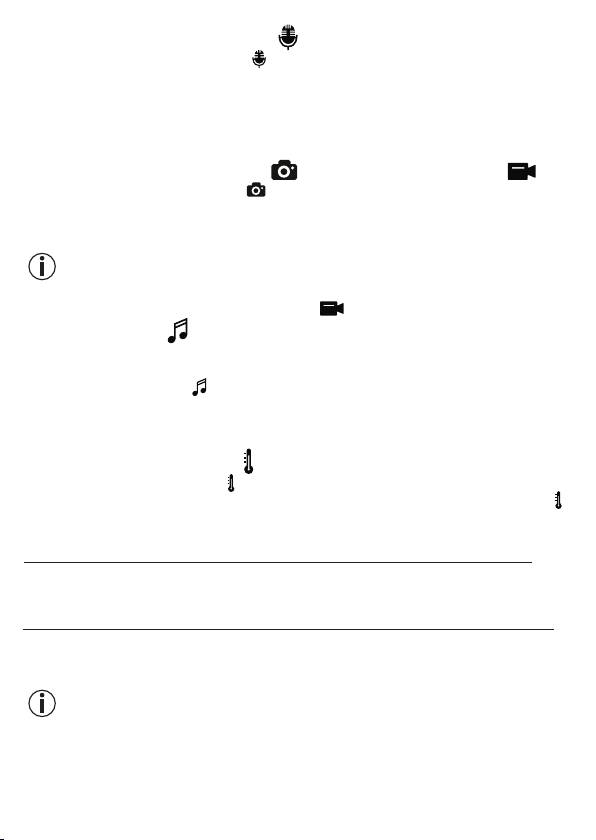
8.6.1 Функция двусторонней связи
1. Нажмите на символ микрофона ( ) слева.
2.
Впервый раз появится сообщение «Allow Beurer CareCam access to the microphone?»
Нажмите «Yes».
3. Чтобы активировать функцию двусторонней связи, нажмите переговорную кнопку.
То, что Вы скажете, будет слышно через динамик видеокамеры. Чтобы деактиви-
ровать функцию двусторонней связи, повторно нажмите переговорную кнопку.
8.6.2 Функция фотографирования
/ функция сохранения видео
1. Нажмите символ видеокамеры ( ).
2.
Чтобы сделать фотоснимок текущего изображения свидеокамеры, нажмите на
кнопку видеокамеры. Изображение будет сохранено впапке «Изображения» Ва-
шего смартфона/планшета.
Указание
Если уВас есть конечное устройство Android™, Вы можете сохранять видео ило-
кально вего память. Нажмите символ видео ( ).
8.6.3 Колыбельные
Вы можете включить одну из пяти колыбельных, которая будет воспроизводиться
через динамик видеокамеры:
1. Нажмите символ ноты (
).
2. Выберите колыбельную, нажав на нее. Колыбельная начнет воспроизводиться че-
рез динамик видеокамеры. Чтобы деактивировать функцию колыбельной, повторно
нажмите на выбранную колыбельную.
8.6.4 Индикатор температуры
Нажмите символ термометра ( ). На дисплее появится текущее значение темпера-
туры воздуха вобласти камеры. При повторном нажатии на символ термометра ( )
индикация температуры перейдет из °Cв °F.
8.7 Использование видеокамеры на других конечных устройствах
Чтобы использовать видеокамеру на других конечных устройствах, Вам необходимо
зарегистрироваться стем же именем пользователя ипаролем.
8.8 Доступ кучетной записи пользователя через интернет-портал (ПК)
Вы можете войти всвою учетную запись через интернет-портал.
Ссылка на интернет-портал придет на Ваш адрес электронной почты автоматически
после настройки видеокамеры.
Указание
Через интернет-портал можно просмотреть только передаваемое свидеокамеры изо-
бражение ивременную шкалу. Другие функции/возможности настройки (например,
функция двусторонней связи) недоступны.
74
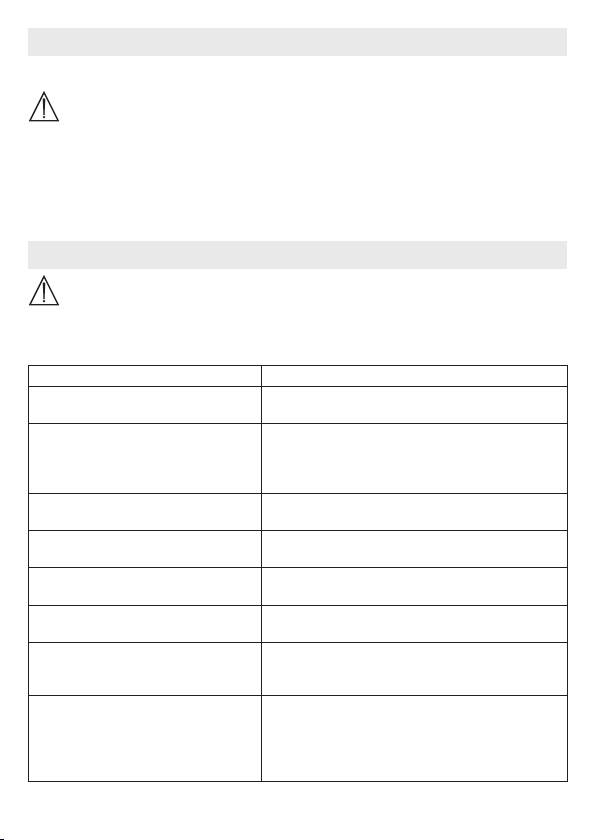
9. Ремонт иочистка
Срок службы видеокамеры зависит от аккуратного обращения:
ВНИМАНИЕ
•
Видеокамеру следует предохранять от ударов, влажности, пыли, химикатов, силь-
ных колебаний температуры, электромагнитных полей, не следует устанавливать ее
вблизи источников тепла (печей, радиаторов отопления).
•
Никогда не используйте видеокамеру вусловиях повышенной влажности.
•
Очищайте видеокамеру сухой салфеткой. Неиспользуйте абразивные чистящие
средства.
10. Что делать при возникновении каких-либо проблем?
ВНИМАНИЕ Забыл(а) пароль
Если Вы забыли пароль, нажмите вприложении на «Забыл(а) пароль» ивведите свой
адрес электронной почты. На Ваш адрес электронной почты будет выслан новый
пароль.
Проблема Меры поустранению
Не удается установить соединение
Выключите иснова включите WLAN-роутер. Вы-
свидеокамерой.
полните повторную регистрацию.
Соединение свидеокамерой невоз-
Проверьте, находится ли видеокамера взоне дей-
можно.
ствия WLAN-роутера. Если индикатор функцио-
нирования мигает, подвиньте видеокамеру ближе
кWLAN-роутеру, чтобы улучшить прием сигнала.
На смартфоне/планшете не появляет-
Проверьте, активированы ли настройки опове-
ся никаких оповещений.
щения.
Не удается записать видео на конеч
-
Сохранять видео можно только на устройствах
ное устройство.
Android™.
Не удается после регистрации войти
Проверьте правильность введенных имени поль-
вучетную запись.
зователя ипароля.
Я получаю сообщение об ошибке
Убедитесь, что Вы зарегистрированы всистеме.
«Your e-mail ID is not registered».
Сначала нажмите на «Create user account»
Что делать, если язабыл(а) пароль?
Нажмите вприложении на «Forgot password» ивве-
дите свой адрес электронной почты. На Ваш адрес
электронной почты будет выслан новый пароль.
Яне получил(а) письмо, несмотря на
1.
Возможно, электронное письмо находится
то, что использовал(а) функцию «For-
впапке со спамом Вашего провайдера. Поищи-
got password».
те письмо впапке со спамом.
2.
Возможно, письмо еще идет. Проверьте Вашу
почту через несколько минут.
75
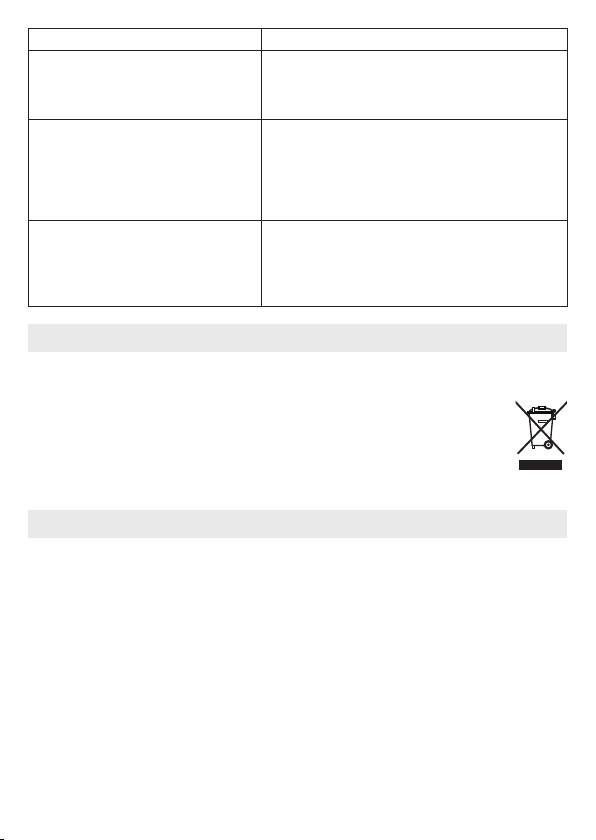
Проблема Меры поустранению
При попытке присвоить учетной запи-
Нажмите иудерживайте кнопку синхронизации
си еще одну видеокамеру не появля-
на видеокамере втечение примерно пяти секунд,
ются видеокамеры, которые яхотел(а)
азатем попытайтесь повторить.
бы добавить.
Во время настройки видеокамеры
Выключите иснова включите видеокамеру. На-
на последнем этапе видеокамера не
жмите иудерживайте кнопку синхронизации, по-
появляется. Процесс настройки пре-
ка не раздастся звуковой сигнал. Подождите одну
рывается.
минуту, пока не замигает контрольная лампа. Те-
перь видеокамера готова кпроцессу настройки.
Начните процесс настройки сначала.
При попытке вывести на экран теку-
Обновите фирменное программное обеспечение.
щее изображение свидеокамеры при-
Время от времени мы обновляем приложение,
ходит сообщение онеобходимости
чтобы постоянно совершенствовать функции ви-
обновления фирменного программ-
деокамеры.
ного обеспечения.
11. Утилизация
Винтересах защиты окружающей среды поокончании срока службы следует утили-
зировать прибор отдельно отбытового мусора.
Утилизация должна производиться через соответствующие пункты сбора
вВашей стране. Прибор следует утилизировать согласно Директиве ЕС
поотходам электрического иэлектронного оборудования— WEEE (Waste
Electrical and Electronic Equipment).
Вслучае вопросов обращайтесь вместную коммунальную службу, ответ-
ственную заутилизацию отходов.
12. Технические характеристики
•
Частота 2,4–2,483ГГц
•
Цифровой приемник
•
Инфракрасная технология
•
Размеры видеокамеры: 9,0x6,5x5,8см
•
Масса видеокамеры: 95г
•
Температура использования: 0 – 50°С
Настоящим мы гарантируем, что данное изделие соответствует европейской директиве
R&TTE (Директива ЕС по средствам радиосвязи ителекоммуникационному оконеч-
ному оборудованию) 1999/5/EC. Обратитесь всервисный центр по указанному адре-
су для получения подробных сведений— например, осоответствии директивам ЕС.
76
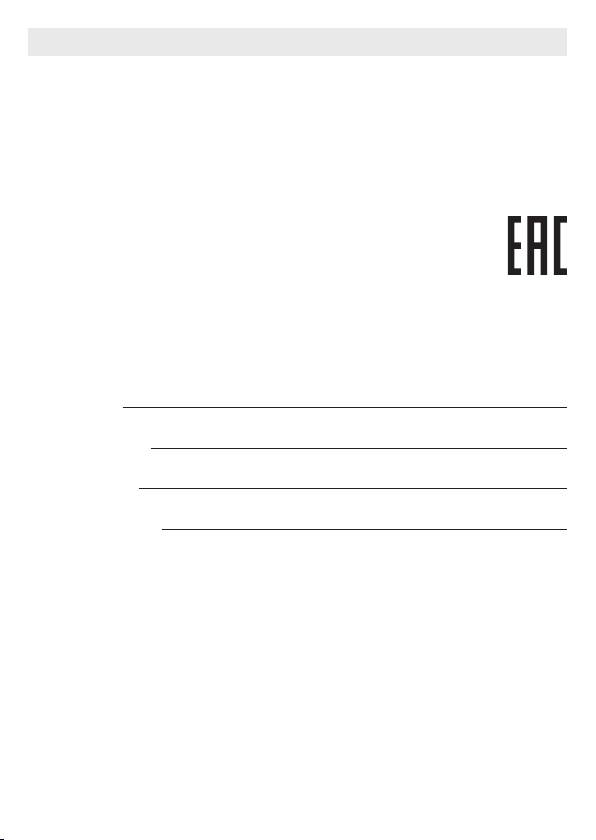
13. Гарантия
Мы предоставляем гарантию на дефекты материалов и изготовления этого прибо-
ра на срок 24 месяца со дня продажи через розничную сеть.
Гарантия не распространяется:
– на случаи ущерба, вызванного неправильным использованием,
– на быстроизнашивающиеся части (блок питания),
– на дефекты, о которых покупатель знал в момент покупки,
– на случаи собственной вины покупателя.
Товар сертифицирован : радио- и видеоняни –ООО “Гарант Плюс “ № ТС RU C- DE. АЛ
16.B.02728,
Серия RU № 0228621. срок действия с 25.12.2014 по 24.12.2017 гг.
Срок эксплуатации изделия: мин. 5 лет
Фирма-изготовитель: Бойрер Гмбх,
Софлингер штрассе 218, 89077-УЛМ, Германия
Фирма-импортер: OOO Бойрер, 109451 г. Москва, ул.
Перерва 62, корп. 2, офис 3
Сервисный центр: 109451 г. Москва, ул., Перерва 62, корп. 2
Тел(факс) 495—658 54 90, bts-service@ctdz.ru
Дата продажи
Подпись продавца
Штамп магазина
Подпись покупателя
77

